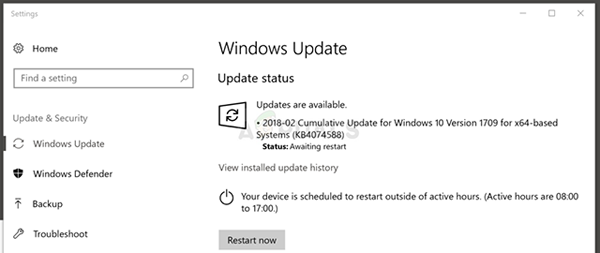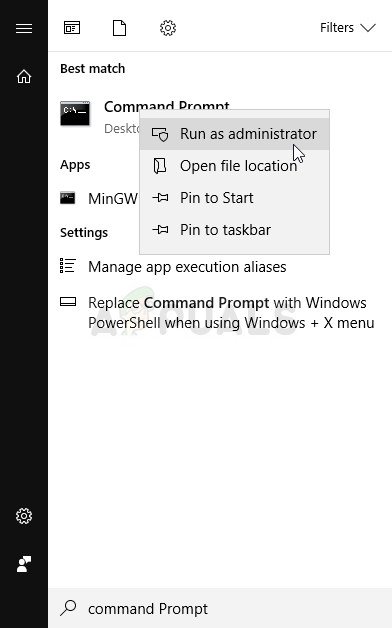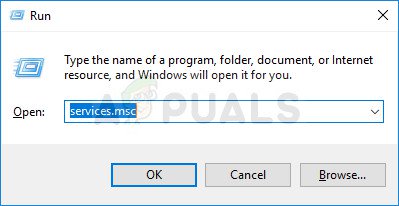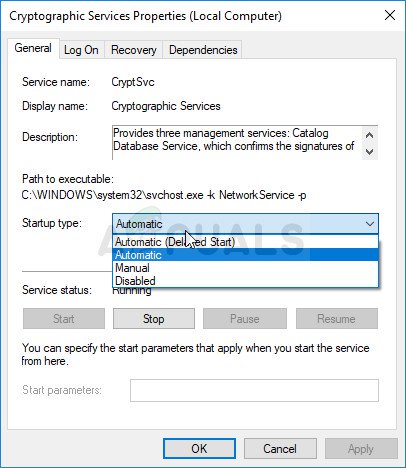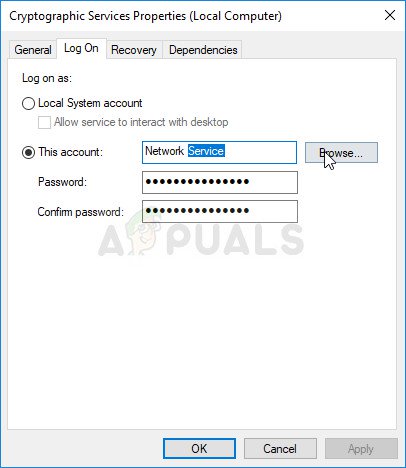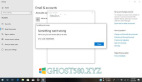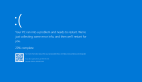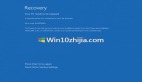此Windows Update错误代码通常出现在运行Win10的计算机上,但在Windows 7和8上看到它并不奇怪。 它应该在安装后已经下载更新后出现。 但是,用户似乎陷入无休止的重新启动循环并出现此错误,并且错误仍然存在。
Windows用户建议在解决此问题时可以使用各种方法,我们强烈建议您检查它们。 这些解决方案对他们有用,我们真诚地希望您能够解决这个问题!
解决方案:配置某些Windows服务以自动启动
Windows Update通常依赖四种主要服务,它们是:加密服务,后台智能传输服务,可信安装程序服务,当然还有Windows Update服务。 所有这些服务都需要配置为自动启动,以便正确安装更新,因此请确保执行此操作。
--在“开始”菜单中或通过点击旁边的搜索按钮搜索“命令提示符”。 右键单击将显示在顶部的***个结果,然后选择“以管理员身份运行”选项。
一个接一个地键入以下命令集,并确保在键入每个命令后单击Enter并等待该过程完成并显示“过程成功”消息:
- SC config wuauserv start= auto
- SC config bits start= auto
- SC config cryptsvc start= auto
- SC config trustedinstaller start= auto
重新启动计算机并检查计算机上是否仍出现问题。
如果由于各种原因(权限,SC未配置等)而无法执行以下命令,则必须手动执行此过程,这有点长,但没有太可怕!
让我们从加密服务开始吧! 请注意,您必须为我们提到的四种服务中的每一种重复此过程。
--按键盘上的Windows Key + R组合键打开“运行”对话框。 在没有引号的“运行”框中键入“services.msc”,然后单击“确定”以打开“服务”。
--在服务列表中找到加密服务,右键单击它,然后从将出现的上下文菜单中选择“属性”。
--如果服务已启动(您可以检查服务状态消息旁边),则应通过单击窗口中间的“停止”按钮来停止该服务。 如果已经停止,请保持原样(暂时)。
--在继续执行说明之前,请确保“加密服务”属性中“启动类型”菜单下的选项设置为“自动”。 确认设置启动类型时可能出现的任何对话框。 在退出之前单击窗口中间的“开始”按钮。
单击“开始”时,您可能会收到以下错误消息:
“Windows无法启动本地计算机上的加密服务。 错误1079:为此服务指定的帐户与为在同一进程中运行的其他服务指定的帐户不同。“
如果发生这种情况,请按照以下说明进行修复。
--按照上述说明中的步骤1-3打开加密服务的属性。 导航到“登录”选项卡,然后单击“浏览...”按钮。
--在“输入要选择的对象名称”框下,键入您的帐户名称,单击“检查名称”并等待名称被识别。
--完成后单击“确定”,如果已设置密码,则在出现提示时在“密码”框中键入密码。 它应该现在开始没有问题!
对Windows Update Service,BITS和Trusted Installer执行相同操作!